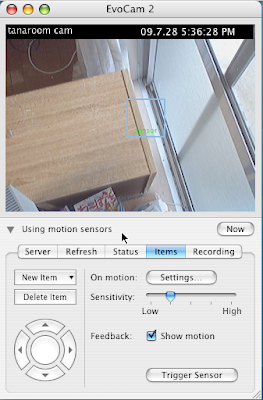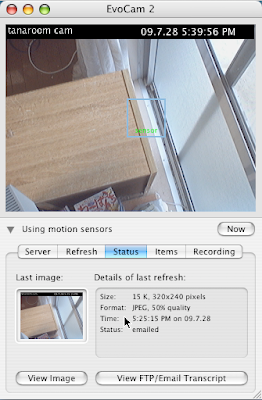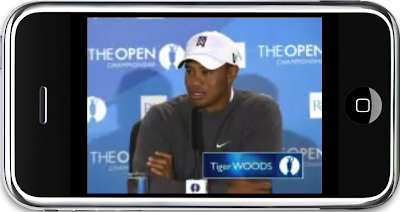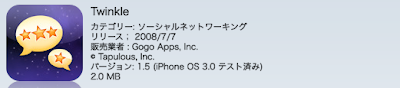Apple-Styleさんで開催されている「iPhone Web写真展」は、本日エントリー受け付け開始分でもう5回目の開催となる。1回目から作品を投稿している私としては、今回も応募したことはいうまでもないが、5回目の今回はちょっと特別な思いがある。
Apple-Styleさんで開催されている「iPhone Web写真展」は、本日エントリー受け付け開始分でもう5回目の開催となる。1回目から作品を投稿している私としては、今回も応募したことはいうまでもないが、5回目の今回はちょっと特別な思いがある。
今まで投稿した作品は、下記のとおり。
 第一回 iPhone Web写真展 第一回 iPhone Web写真展
「わがやの1/5」
被写体 とらにゃん
|
 第二回 iPhone Web写真展 第二回 iPhone Web写真展
「わがやの2/5」
被写体 くろにゃん
|
 第三回 iPhone Web写真展 第三回 iPhone Web写真展
「わがやの3/5」
被写体 ふ〜ちゃん
|
 第四回 iPhone Web写真展 第四回 iPhone Web写真展
「わがやの4/5」
被写体 さくらにゃん
|
最初のエントリー作品だけだとタイトルもなんのことだかわからないけど、もう4回も続いていると誰でもわかると思う。なんのことはなくて、うちのみにゃさん(全部で5にゃん)を順番に紹介しているだけというもので、ということは5回目の今回のタイトルも簡単に想像がつく。本館のサイトをご覧の方は、被写体が誰なのかもわかるだろう。5回目の被写体は今回の記事のトップに写真を掲載した「しゃむにゃん」である。実際にエントリーした写真とは異なるので、エントリー写真は公開が始まったら確かめて頂きたい。
5回目である今回にあたっての特別な思いというのは、第一回から続いた「わがやの・・・」シリーズが完結するということで、大げさに言えば達成感で高揚している状態だ。自分のずぼらな性格からすると、こういったことを継続して達成するということは一番苦手なことだと自分で思っているので、うれしさはひとしおなのである。
ただ、いまから気になるのは第6回のエントリー作品はどんな題材で行くかということだ。
 2〜3ヶ月前から業務システムを開発中のクライアントは偶然にも私の実家のすぐそばにあって、駐車場が狭いのでいつも実家に車を停めてそこから歩いて客先に通っていた。運送会社の日報/請求管理をするシステムはもうすぐ完成というところに来ているが、ここのところ帰りに実家で夕食を食べてから帰るようにしている。いろんな話をして、ついつい時間の経つのを忘れてしまい、帰宅が遅くなってしまうけど、一人でこもりがちな仕事ばかりしているから、身内相手に気兼ねなく(う〜ん、うそ、父親相手には少なからず気を遣う部分はある)話をできるのは、とてもいい気分転換になる。
2〜3ヶ月前から業務システムを開発中のクライアントは偶然にも私の実家のすぐそばにあって、駐車場が狭いのでいつも実家に車を停めてそこから歩いて客先に通っていた。運送会社の日報/請求管理をするシステムはもうすぐ完成というところに来ているが、ここのところ帰りに実家で夕食を食べてから帰るようにしている。いろんな話をして、ついつい時間の経つのを忘れてしまい、帰宅が遅くなってしまうけど、一人でこもりがちな仕事ばかりしているから、身内相手に気兼ねなく(う〜ん、うそ、父親相手には少なからず気を遣う部分はある)話をできるのは、とてもいい気分転換になる。
今日も、客先での作業が終わって夕方から食事をしながらいろんな話。そして、食事が済んでも、iPhone片手にiPhoneがらみの話題で花が咲く。「ホーム画面のアイコンの配置がいつのまにかかわってしまった。アイコンの位置を変えるにはどうすればいいのか。」「ボイスメモは病院で医者の話を聞く時に使うといいかもね。」「病院じゃ携帯電話は使えないけど機内モードにすればいいんじゃない?」「Shazamはいまいち使いにくいんだけど、Midomiのほうがいいかな。」てな話が延々続く。
そんな中で、最近NHKの番組でTwitterの事を取り上げたりしていたから、さすがに知っているんじゃないかと思って聞いてみると、横文字の言葉は記憶がしにくいようで、こんなでこんなで、あの事件で有名になってとか説明して、私のiPhoneのTweetieを見せると、「おおそれいいなあ、やってみようかなあ、どうすればいいんだ。」ということで、サインアップして使えるまでの手続きをしてあげることになった。「面白そうな事はやってみようかと思うんだけど、会員登録とかが面倒でやる気がなくなっちゃう」らしくて、実際、数日前に友達のTwitterのサインアップのお手伝いをしたばかりだけど、サインアップが完了して、設定のページで言語を日本語にするまでは画面表示は全部英語なので、これはさすがに私の父親には絶対無理だ。
Twitterを楽しむならiPhone上ではクライアントアプリを使うべき。Mac上でも同様だ。なるべく操作方法などが共通しているほうがいいと思って、Tweetieをセットアップすることにした。私の使っている3つのアカウントをフォローして、私も作ったばかりの父親のアカウントをフォロー開始。父親のiPhoneと私のiPhoneそして、父親のiMacの3つを駆使して、つぶやきがどんな風に見えるかを説明。アイコンを設定して、操作方法の説明をかねて写真の貼付けてみたりもした。冒頭の富士山の写真は、実家近くから見た写真で、父親のTwitterアカウントのアイコンに設定したものだ。
さあ、このさきどんな風になってゆくかは楽しみでもあり不安でもあるけど、とりあえず私のアカウントをフォローしているし、私も父親のアカウントをフォローしたのだから、私や父親のまわりで起こっている事がお互いに逐一伝わるはず。父親がどれほどつぶやけるかは期待できなくても、私の状況は伝わるだろう。
「Twitterで世界を変えるぞ」とか謎な事を言い出すので、「あんまり大上段にかまえないで、気楽にやったら」とだけアドバイスしておいた。あとは、どんな人をフォローするかで楽しめるかどうかが分かれるかもしれないとは思うけど、どうやってフォローする相手を見つければいいんだろうね。
いつのまにか、Tweetieが新しくなっていた。「Tweetie 2」は350円。ちょっと使った感じではよさげなので、私も入れ替えようと思う。
 連休のまんなかの11日、この日まで亀戸サンストリートで開催の第17回ミクスチャクリエイターズマーケットに出かけてきた。この催しは、手作り作家さん達だけのフリーマーケットというわけで、手作りなモノに目のない私としては、何時間会場にいても飽きないくらい多彩な手作り作品が所狭しと並んでいる。そもそも、片道約130kmの距離をドライブして行くようになったのは、本館の方の常連さんがオリジナルのがまぐちを作っていて、この催しにはもう7年も参加していると伺ったので、サプライズで突然でかけて見たのが最初で、今回はもう3回目。
連休のまんなかの11日、この日まで亀戸サンストリートで開催の第17回ミクスチャクリエイターズマーケットに出かけてきた。この催しは、手作り作家さん達だけのフリーマーケットというわけで、手作りなモノに目のない私としては、何時間会場にいても飽きないくらい多彩な手作り作品が所狭しと並んでいる。そもそも、片道約130kmの距離をドライブして行くようになったのは、本館の方の常連さんがオリジナルのがまぐちを作っていて、この催しにはもう7年も参加していると伺ったので、サプライズで突然でかけて見たのが最初で、今回はもう3回目。
もちろん、がまぐちも購入させてもらったし、その他にも焼き物の小さな猫の置物とか買ってみたり、会場に長くいるとお財布のお金に羽が生えて飛んで行ってしまう。今回も、お目当ての猫の置物をなんと6個も買ってしまったし、会場をうろうろしていたらおもしろいものを見つけて、だいぶ悩んだ挙げ句に結局タトゥーを入れてしまったのだ。iPhoneにタトゥーだよ。
実際には、「携帯電話ペイントアート」というサービスで、たまたま最初見たときにはメタルなボディのコンパクトデジカメにペイントしている作業の真っ最中だった。それがなんだかとても良い感じに見えたので、思い切ってiPhoneにペイントしてもらうことにしたのだ。
このお店(
ホームページはまだ制作中でアクセスができなかったので、お店の名前が不明)は
「メヘンディ(ヘナタトゥー)」とかデザインTシャツなども販売していて、共通しているのは「インドなテイストのデザイン」で、たくさんのサンプルの中から、幸運・純粋の象徴である蓮の花をベースにアレンジしたちょっと控えめなデザインにしてもらった。色も十数色から選べたし、iPhoneのホワイトボディには、白や銀の一部以外はどんな色もいけそうな中から私が選んだのは、メタルチックなブルー。いろんなリクエストに応えてくれるようだけど、初めてのタトゥーなのでちょっと腰が引けたようなおとなしいデザインになってしまったので、帰宅してから「ああ、もうちょっと派手な込み入ったデザインにしてもらえばよかったかな。蝶のデザインとかも気になっていたんだよな。」とまじに後悔。
ミクスチャークリエイターズマーケットの次回開催は来年4月(まだ未定)なので、その時にでももう一度依頼して、さらに書き加えてもらおうかと真剣に考えている。デザインをよく練って作ったものを持って行くのがいいかもしれない。
ケースにデコるのと違って、iPhoneの白い肌に直接ペイントしてしまうので、後戻りできないから、誰にでもお勧めできるモノではない。実際、私もデザインを控えめにしているだけではなくて、メインで使用しているiPhone3GSではなくて、iPhone3Gのほうにペイントしてもらっているところからも、覚悟が出来ていないのが見え見えだ。
SayaさんとMegさんというとても綺麗な女性が二人でがんばっているらしいが、前回のデコiPhoneの時と同様にお二人の写真をとらせてもらえば良かったと後悔。せめて、作業しているところ(の手元)を撮らせててもらえばよかった。ほんとうに失敗だ。

なんと、MacFanの「Macなブロガーの素顔」に、このブログが掲載され、その掲載号(11月号)が今日発売。
MacFanのこのコーナーでは、今まで、いろんなブログが紹介されていて、それを読む度に「ああ、いつか自分のブログも掲載されるようになるといいなあ」と思っていたので、メールで掲載依頼をいただいた時には、すぐには信じられないくらいびっくりで、ひっくりかえりそうになった。(よくひっくりかえりそうになるヒトだよな)ついに、この時がやってきたのである。
思い起こせば、Apple-Styleさんに記事リンク掲載をしてもらうようになってから、そこそこアクセスは増えたモノの、なんだかうちのブログってマイナー感がそこはかとなく漂っているような気がしてならなかった。別の言い方をすると「盛り上がっている感」がないんだな。このブログの名前は、いかにもMacなブログですといった名前でないので、ブログ名だけからはなんのブログなのかわからないというのが原因の一つだろうか。はたまた、圧倒的に更新頻度が低いせいだろうか。やっぱり、ほぼ毎日のいきおいで更新しないと広く認知されないのだろうか。こんなことでは、「MacFanに掲載なんて夢のまた夢、遠い未来の話だよなあ」とため息をついていたわけだ。
そんなところへの掲載依頼だったので、私的にはものすごい大事件で、実は掲載内容の校正が終わっても、まだなんだか実感がわかなくて、今日本屋で実際に掲載されているページを自分の目で見てはじめて実感できたので、うれしさもひとしおといったところ。掲載誌はいただけると言うことだったので、今月は買う必要がないのだけど、もちろん買いましたとも。掲載誌が送られてくるまで待ちきれるわけがない。
ちなみに、イメージショットに自分の顔をさらす度胸はなかったので、わがやのみにゃさんの中から代表して、くろにゃんにピンチヒッターをお願いした。5にゃんいるわがやのみにゃさんの中で、くろにゃんは、性格とか、体型とかいちばん私に近いかも。


iPhoneって結構売れているらしい。らしい、というのはショップの在庫状況(入荷状況)だったり、電車の中で一車両に何人かiPhoneユーザがいる状況を、「今日は少なめ」と表現しているつぶやきを読んだりしているためで、実は自分ではわりと実感できていない。もちろん私の回りにはiPhoneユーザは何人もいるけれど、それは結局私のススメで購入したいわゆる関係者ばかりなので、それ以外で、しかも女性ユーザってのはとんとお目にかからない。だけど、それは私の生活パターンというか行動パターンに原因があるようで、自宅で仕事をしていて、客先に出向くときもほとんどが車での移動ということで、そもそも沢山の人間を見ることがなかったのだ。
今日、友人の結婚式に出席したら、披露宴会場の7〜80人の出席者のうち、少なくとも5〜6人はiPhoneを使っていた。(ちなみに、新郎新婦もそろってiPhoneユーザだ)結婚式というのは、写真や動画を撮影するタイミングがいっぱいあるので、そのときもちろんコンパクトデジカメを出す人もいるけど、やっぱり携帯で撮影というヒトは多くて、その中にiPhoneユーザを確認できるのだ。このパーセンテージは悪くないし、わりと年配の方が使用している例も認められたのでちょっとうれしい。
そして、二次会の席で、私の近くに座った女性がおもむろに取り出したモノをみてひっくりかえりそうになった。それが、冒頭の写真だ。(写真写りが悪いのは、薄暗い二次会会場だということでご容赦いただきたい。ちなみに、iPhone3GSで撮影している)
スワロフスキーっていうにだっけ?あのキラキラした飾りが敷き詰められた、それはそれは豪華なiPhoneケースだ。しかも、作りが凝っていて、仕上がりも丁寧。こういう市販のケースなのかと思ったら、自作なんだそうだ。彼女は、昨年最初に発売なった時にすぐにiPhoneユーザになったのだけど、iPhoneに似合うかわいいケースがないので自作したと言うことだ。シリコンケースにスワロフスキーをひとつづつ貼り付けてつくってあるのだけど、ものすごい根性だよね。「土台」がシリコンなのでだと思うけど、ちょっとぶつけたりするとポロリと剥がれたりしてしまうらしいけど、おおむね出来映えには満足しているとのことだった。
彼女の話を聞くと、出たばかりの頃の問題が多かった頃の方が愛着が湧くとか、iPhone3GSを見せびらかされて正直すごくうらやましいけど、iPhone3GSよりもiPhone3Gのほうがいとおしいと言っている。費用の都合で今は我慢しているけど、来年きっとまた新しい機種がでるだろうからその時こそ買い換えるのだそうだ。ん〜、iPhoneに対する深い愛を感じるねえ。
ここまで書いて、大事なことを聞くのを忘れたのを思い出す。完成までにどれくらい時間と費用がかかったのかということと、彼女の名前だ。まあ、写真を撮らせてもらうときにブログへの掲載の許可をいただいくついでに、ぜひとも見てちょうだいね、ということでブログのアドレスを書いて渡したので、きっといわゆるご本人登場(降臨ともいう?)でコメント欄に書き込みがあると思う。楽しみに待つことにしよう。

ちょっと前のことになるけど、Mailで受信しているメールを整理していたら、「迷惑メール」の中に、アップルからきたメールがあるのに気がついた。もっと慎重に正確にいうならば、その時点では「アップルからきているように見える」メールと表現すべきだろうか。
アップル純正のアプリであるMailで、ほぼデフォルトの状態で使用していて、しかもmac.comドメインのアカウントで受信しているのにもかかわらず、アップルからのメールなのに「迷惑メール」として判断されるというのはいかがなものかと思って「にやり」としたのだが、すぐに「まてよ、ほんんとうにこれって本当にアップルから来たモノなのか?」と思い始めた。
なんせ、迷惑メール扱いになっちゃっていることもさることながら、内容がパスワードのリセットに関することであり、なんだかそれっぽいアドレスも貼り付けてあるが、これってよくありがちな「フィッシング」ではないのかと、注意深く見れば見るほど、思えてきたのだ。
皆さん、ご存じの通りメールの差出人なんてものは簡単に詐称できるし、今回のメールのようにHTMLメールの場合、表示されているリンクアドレスと、そこをクリックしたときにジャンプする先としてのリンク先が一緒とは限らないわけだ。ソースまで表示したりして注意深く見ても、appleのl(エル)が大文字のI(アイ)と置き換えてあっても表示フォントによっては気がつきにくいし、キリル文字なんて言う、見た目はそっくりだけど別の文字というのが混ぜてあったりするともっとわかりにくい。
それにしても、「iForgot」ってなんだよって感じだ。いかにも、アップルが付けそうな名前には違いないけど、うさんくささもぷんぷん漂っているではないか。そして、なによりもそこで書かれている内容が私にとってはまったく心当たりがないのだから、さらに怪しさは倍増する。
まあ、こういった怪しいメールについては、しらんぷりを決め込むに限るのだけど、差出人がアップル(に見える)なので、気になって仕方がないのだ。調べても調べても、ニセモノのメールであることの確証は得られないし、問題の「iForgot」をGoogleで検索してみるとそれなりのページがヒットするからまんざら嘘でもないみたいだ。
結局、私ではない第三者が、私のAppleIDのパスワードをリセットしようとしたけど、いわゆる「秘密の質問」に対する答えが合致しなかったのでリセットできなかった。何度も試みたから、(安全のために?)これ以降8時間はパスワードのリセットはできないよ、といったことなのだろうというところに落ち着いている。
それはそれで、気持ち悪いのだけどね。

予約開始してすぐに「ポチッとな」してあったので、発売日である8月28日の午前中には届いていたのだが、あまりまとまった時間が取れなかったのと、うちにある唯一のIntelマシンが、仕事でいちばん酷使しているメインマシンで、もしもこいつに何かあってしばらく仕事にならなくなっても困るので、インストールを見合わせ、情報を集めることにした。私のマシン、一番初期のMacBookProでプロセッサもCoreDuoという非力なやつだから、当然64ビットでは動かないし、パフォーマンスの向上も正直どんだけ望めるかも不明と来ては、インストールするモチベーションもなかなか上がらない。もしかしたら、「Snow Leopardがプリインストールされた何か」を購入するまで見送って、このインストールディスクは開封せずに、記念の品としてしまいこんで置こうかとさえ思い始めていた昨夜、発作的にインストールを始めてしまった。我慢できなかったんだね。
あいかわらず、いやになるくらいの長文なので、長ったらしい文章を読むのが面倒なヒトは、最後のまとめ部分だけ読んでいただきたい。
Macなブログ記事や、ニュースサイトなどの記事を読んでいると、トラブルがまったくないわけではなくて「インストールが中断する」という報告が相当数あるようだが、インストール中に処理が中断するという状況がちょっとイメージできない。DVDのロットとドライブとの相性との見方もあるようで、問題が多く報告されているロットNoと報告されていないロットNoがあるようで、自分のDVDを調べてみたところ、問題が報告されていないロットだったので少し安心した。
Time Machineでバックアップもとってあることだしということで、これは思い切ってインストールをしようと思い立ったのは、衆議院総選挙で民主党が大勝して獲得議席数の大勢がきまりつつある時間帯だった。
結論から先に言えば、実は最初のインストールはあっさり失敗した。DVDをマウントして、インストールアイコンをクリックして、いままでと少し違うインストール画面でいくつかのオプションを指示してインストールを開始すると、ゴトゴトとなにやら作業をはじめたのでちょっと目を離すと、自動的に再起動。え、もう終わったの?とびっくりしながら見守ると、いままでとまったく同じ画面が現れたので、「外観ってかわらないのかなあ」とか「Welcomeムービーは流れないの」とか思いながら、バージョンを確認すると10.5.8のままでした。要するに失敗。最初、どういうことなのかわからなかった。調べたら、ハードディスク内にフォルダができていてその中にたくさんのインストールパッケージがコピーされていた。
そういえば、今までだとインストールアイコンをクリックするとまず再起動してDVDから起動した後にインストールの指示やオプションの設定をしていたのが、今回は再起動無しでインストール作業が始まっている。想像すると、必要なパッケージをハードディスク内にコピーする作業を再起動前に済ませておいてから再起動して続きのインストール作業を行うようで、その再起動の時点でインストールDVDからの起動が失敗して内蔵HDから起動したのではないだろうか。試しに、起動ディスクでDVDを指定して再起動してもやっぱりDVDからは起動しないで内蔵HDから起動してしまった。推測するに、インストール中の中断というのは、この再起動後のインストールDVDからの再起動がうまくゆかなかったということではないだろうか。少なくとも報告されているケースの一部はそんなところなのかもしれない。
思い当たるところはある。私のMacBookProの内蔵DVD(SuperDrive)はうちにいるたくさんのにゃんこ達の毛がドライブにはいってしまったと思われるのだが、よくエラーを起こすので、安いUSB外付けスーパーマルチドライブをかわりに使っている。Mac対応を謳っていないドライブだけど使用上まったく問題なく、DLのDVDも焼くことが出来たけど、よく考えたらこのDVDドライブからの起動はしたことがない。う〜ん、困ったここへきてそんな落とし穴があるとは。
さあ、ここからが私流だ。
このDVDドライブは起動ができないだけで、読込には問題がないようだから、USBの外付けハードディスクにDVDをコピーしてインストールディスクを作ってしまえばいいということで、ディスクユーティリティの「復元」機能を使ってGUIDパーティションにインストールDVDの内容をまるごとコピーする。160GBのドライブを10GBと残りの、ふたつのパーティションをあらかじめ作ってある。起動ディスクで見ると、ちゃんと起動可能なディスクとして認識している。(もっとも、外付けDVDドライブのSnow Leopardのインストールディスクも起動可能なディスクとして認識してはいた。)
さっそくこのパーティションから起動してみるが、やっぱり起動しない。うわあ。ここまでやって、何が起こっているのかまったく理解できない状態だ。しばし悩む。
そうだ、と思いついて、USBハブをはずしてそれまでハブ経由だった外付けハードディスクをMacBookProに直に接続してみた。そうしたら、あっけなく起動する。なんとDVDドライブも直接接続したらなにごともなかったかのように起動するではないか。なあんだという感じだ。まあ、せっかくコピーしたし、少しは処理が早いかもしれないとハードディスク内のインストールディスクパーティションからインストール作業をしてみることにする。さあ、インストール作業開始だ。ここで気が変わって、インストール先をインストールディスクパーティションを作成した外付けハードディスク内のもうひとつのパーティションにすることにする。そうすれば、内蔵HDには影響を与えることなくSnowLeopardを試すことができる。仕事に必要なアプリが使えなくなっては困るから、事前に動作を確認しておくのはわるくない。インストール作業は問題なく進んで、再起動後「WelComeムービー」も再生された。あ、そう前後してもうしわけないけど、インストールオプションで「Rosetta」を有効にしておくのを忘れないように。みんなまだまだPowerPCなソフトをたくさん使っているでしょ。
ここからが私流その2
初期設定時に環境移行をこのMacの別ボリュームを指定して、内蔵HDから環境をそっくり移す。こうすれば面倒な設定作業がいらないからだ。Safariのブックマークはおろか履歴さえも継続して使えるし、ネットの設定や、各種アプリのインストール作業なども不要と来ている。ずいぶん時間はかかるけど、ボタンをいくつかクリックするだけの作業で間違いも忘れ物もないからお勧めだ。
結局クリーンインストールではなくなってしまうからと嫌う方もいるかもしれないが、私の場合に限って言えばこの方法で重大な問題に直面したことはない。ただ、OSをアップグレードするまえの段階でカーネルパニックなどがよく起こる場合には、カーネルパニックを引き起こす要因すらも移行作業によって引き継がれてしまうかもしれない。ここについては、私の想像でしかないけど、気になる方はご自身で判断の上どうするかを決めて欲しい。ここで紹介しているのは、あくまでも「私流」なので。
インストールも移行も無事終わって、各種アプリをひととおり試してみるが、何も問題はないようだ。Remote Desktopだけがシリアルが飛んでしまって、再入力を求められただけだ。プリンタ設定もそのまま生きている。
ここで充分にテストしたいところだけど、まあ大丈夫そうなので、インストールの本番を実施してしまうことにする。
ここからが私流その3
内蔵HDを初期化して、外付けインストールディスクパーティションからクリーンインストール。そして、やっぱりこのMacの別ボリュームを指定して環境を移行する。もちろん、さきほどまで動作確認をしていた外付けハードディスクを指定してそこから移行するわけだ。結局2回のインストールと、2回の移行作業で全作業が終わったのは午前3時頃だが、自分としてはあまり面倒な作業をしたという感触はなくて、楽ちんだったと思う。実際めずらしくビールなどを飲みながらの作業(実は私にとって自宅での飲酒自体がめずらしい事)なのに、「あ、やっちまった」みたいなミスはなかったと思う。
まとめ
- インストール作業をする際には周辺機器などは可能な限りとりはずすのが吉。
- ハブを経由しているドライブからは起動できない場合があるので要注意。
- 一旦外付けのHDにインストールして動作確認。
- アーカイブインストールではなくて、HDを初期化後にクリーンインストール。
- データや環境の移行は、移行アシスタントか初期設定時の移行作業で実施する。
追記
このエントリーを書いたあとに、環境移行の参照ボリュームとして「Time Machineバックアップ」が指定できるということをはじめて知った。インストール後の初期設定中の環境移行作業では、「このMacの別ボリューム」と表示されていたけど、「移行アシスタント」では、「Time Machineバックアップまたはほかのディスクから」となっていてわかりやすい。これは使えそうだ。ただし、バックアップがきちんとできているのが前提であろうから、今回の例でいきなり内蔵HDを初期化というのはリスクが高そうで、ドキドキする。まだ私はやっぱり、Time Machineのことを信用していないのかもしれない。
きっとTime Machineバックアップを移行作業で使うのも、私の場合は、念のために外付けのハードディスク内に一度テスト環境を作ってからやるんだろうと思う。それだと、Time Machineアックアップを使うメリットはないかも。Time Machineバックアップをもう少し信用できるようになれば、「いきなり内蔵HDを初期化」>「クリーンインストール」>「Time Machineバックアップから環境移行」という手順になってかなりの時間短縮になるだろう。しかし、それはSnow Leopardで自分が(特に仕事に)使用しているアプリがきちんと動くことが確認されている場合の話で、やはり今回の状況では外付けHDに一度テスト環境を作って試すという行程はあったほうがいいと思われる。OSのアップグレードはこれくらい慎重でないとね。
ただ、(ラッキーなことに)失敗してはいるけれど、冒頭でいきなりアーカイブインストールにチャレンジしちゃっているのだから、結局の所私もノー天気であるとの指摘をうけてもしかたがないところだ。
「私流」なんてかっこつけてるけど、なんのことはない、私の「とほほ」なところをさらしているだけのようにもとれる。

いろいろあって、だけどすばやく届いた電源サプライの交換部品は、実際にiMacG5を使っているお友達の手に渡ってすみやかに電源交換がされた。電源交換の模様を何枚か写真に撮っておいてもらうように依頼するつもりが忘れてしまっていたけど、私が何も言わなくてもとてもすてきな電源交換レポートを書いてくれていた。ちょっと残念なのは、このレポートが書かれたブログは、MUSIC TRACKという音楽系のSNSの中にあって、読むためには会員登録が必要だと言うこと。もちろん、会員登録しましたとも。その昔は、バンドやってたり、MIDIなんて世に出る前にシンセとか触っていたのだから、音楽系SNS何するモノぞてな具合。
普段、Mac系のブログ記事を読みあさっていて、時々はHDドライブの交換やら、修理などの顛末を掲載したブログなどはよく読ませてもらっている。中には、ほんとちょうど自分のやろうとしていることについて詳しく記載されていたりしてものすごく助かったりもしたし、私自身の経験したことも時々はブログに書いている。だけど、今回の電源交換レポートはそれらとはちょっと異質というかかなりかわっていて、すごく素敵なのだ。
たくさん書かれたコメントの中には、詩的だと評価するひともいたりするくらい、しかも作業手順としてはちゃんと押さえていて、写真もきれいなんだな。
ちょっとだけ引用してみると
おお、芝生の競技場とドーム型屋内競技施設!
と思えば緑の中、人が走っている姿が見えますね。
ポニーテールにした女性がかなりの前傾姿勢で疾走中。
ソウルオリンピック金メダリストのフローレンス・ジョイナーさんでしょうか。
最後には、ちゃんとオチまでついていて、すばらしいレポートに少し感動気味。
SNSだけど、招待とか無くても会員登録だけで読める。登録は簡単なので、ぜひ。
「saraさんのブログ: Macの中は美しい工業都市でした on musictrack」

18日に申込をして、19日に発送、20日に配達される。申込をしたのが18日も夕方だったからこの素早さには満足している。でも、昨日電話で1時間近くかけて説明して「後日返送」の手続きしてもらったのにもかかわらず、届いたパッケージには「配達と同時引取り」「未回収発生時即発店連絡」と、けばけばしい色のシールが貼ってある。担当ドライバーのお兄さんも引き取りできないと困るくらいのいきおいだ。アップルとは話がついているといってもなかなか引き下がらない。なんだかまるで、同時引取ができないのが、こちらの落ち度であるまじきこと。みたいな感じだ。
とはいえ、ものは届いたんだし後日あらためて返送すればいいんだから、まあいいかと納得しかけて、開梱する。梱包はこんな感じ、L型の簡易ドライバが付属しているのはちょっと好感が持てる。

ところが、案内文書にも「故障部品はかならず運送業者にお渡しください」とあるところまでは仕方がないとしても、部品交換の説明書があろうことか19ページ全部が英語表記のものなのはちょっと引いた。連絡の手違い、あるいはすでに発送済みなどの理由で、「後日返送」扱いになっていないことは、まあ仕方が無いともいえる。だけど、日本人と思われる名前の宛名の入った案内文と19ページもの英語の説明書を一緒に梱包する神経が考えられない。なんの問題も感じないのだろうか。あるいは、いつのまにか日本は19ページの電源サプライの交換手順を示した文書くらいの内容ならば、英語であっても読めてあたりまえなくらい英語が一般的になっているのだろうか。

現実的には、ものは届いたのだし、事前に「日本語の」説明書のありかも提示されているのだから問題ないと言えば問題ないのかもしれない。こわれたiMacがネットに繋がる唯一の手段だった場合には、日本語の説明書を入手できないけど、同時にオンライン修理サービスにもアクセスできないから、今回のようなことが起こって困ることはないのかもしれないし、そもそも在宅自己交換修理サービスを利用する人はそれなりのスキルを持った人を想定しているのだろう。
それにしても、今回の対応はユーザ体験としては最低といわざるを得ない。昨日電話で確認をして、長い時間かけて手続きをしてもらった内容が実際の配送内容へなんら反映されていないし、先に記したとおり、現場でなにも考えずに英語の資料を同梱することを許す環境というのにもがっかりさせられる。あれだけ「返送は7日以内に」と何度も電話で言っていたのにもかかわらず、届いた部品に同梱されていた案内文には、「9月1日までに必ず」なっていると、普通だったら期限が先なのだからいいようなものだけれど、こういったいきさつの中では、それすらも「7日以内と言ってたのが結局12日ってどういうことよ」と言いたくなってしまう。しかもよく考えると、箱の外側には「故障部品を渡せ」「引き取りできないと大事だよ」と書いてあるのに、中にある文書には、「9月1日までに返して」ねって、矛盾していると言わざるを得ないかもしれない。しかも、そこには返送先の住所も記載されていない。本来ならば、全ての項目が記入済みの着払い伝票が入っていてしかるべきだと思うのだがどうだろう。
そもそも、ふりかえってみれば、この機種の電源については、無償交換プログラムがあったわけで、要するに欠陥のあった部品を無償で交換するいわば「リコール」なわけだから、それが期限があって終了、有償で修理ってのもどうも納得がゆかない。別件で、MacBookProのバッテリーが異常に膨らんでいる件もあるのだが、それもバッテリー交換プログラムがあったけど終了していますってのはどうなんだろう。サポートに電話して問いあわせたときには、「ご使用上差し支えありません」と言われたけど、ほんとうに発火したり破裂したりしないと、実際にモノを見ているわけでもないのに言い切れるんだろうか。
まあ、別件のことはおいといて、今回の件について、「いったいどうなってんの」電話をしたのはいうまでもない。「連絡がうまくいっていなかった、申し訳ない」という回答だけど、今後即時回収が出来なかったことで、ヤマト運輸のお兄さんに面倒がふりかかったり、機器返却がされないことのペナルティ料金が私に課されたりというようなことがないことは確認できたけど、はたしてその通りになるだろうか。

iMacG5の初期タイプの電源が突然落ちることがしばしばあった。そしてついに電源がはいらない状態となった。この機種は、電源関連とビデオ関連に問題があって無料交換プログラムがあったが残念なことに昨年の12月にすでに終了している。何か打つ手がないかとまずはGoogleで検索。「iMac G5 起動しない」で検索すると、トップに表示されたのがこちら。
iMac G5: トラブルシューティング - 電源が入らない
このページの内容に従って、順を追って確認してゆくと、手順12でLED 2が一時的に点灯するということで、「電源ユニットを交換する必要があります。」という結論。そして「iMac G5 (Ambient Light Sensor) をお使いの場合は、こちら をクリックして、新しい電源ユニットを注文してご自分で取り付けることができます。」とあるので、私が使用しているのはまさにこの機種なので、クリックしろという「こちら 」に飛んでみる。
まずはシリアル番号と国名をいれる。もうすでに保証が切れているということ(つまり有償となること)を了承して、修理サービスを選択に進む。オンライン修理サービスを選択すると、修理内容や確認した内容などを記入して申込を終えるまぎわになってやっと金額があきらかになる。9600円+消費税480円で10080円がその料金。支払い方法はカード決済と、代引きの選択が出来るが、いずれも送料や手数料はかからないようだ。この値段ならばと申込をする。頭のどこかで、3〜4万の金額をイメージしていたからとても安く感じる。これで、送料がかかって、代引き手数料もかかったらちょっと雰囲気が違ったかもしれないけど。
1時間後にメールで案内を送るとあったのに、結局案内のメールがきたのは翌日。しかも、そこには「お客様の故障部品の返却が必要である場合は、配送業者が部品をお届けの際に回収いたしますので、故障部品をお手元にご用意してお待ちください。」とある。
ちょっとまって、送られてきた部品を受け取るときにすでに外して用意しておけって、そりゃちょっと順番がおかしいのではないかなあ。キーボードやマウスの交換ならばそれはわかる。しかし、ここにいたるまで電源サプライの外し方について何の説明も、説明がある場所へのリンクも提示されていない。手続きの途中で、「故障部品の返却が必要な場合1週間以内の返却が必要」とあったから、てっきり後日返却なのかと思っていたし、届く交換部品には部品の交換方法の説明も同梱されているのだろうとふんでいたのに、ちょっとめんくらってしまった。
どうなってんの、いざ問い合わせだ。この件の問い合わせ先はどこだ?同じメールに、「不明な点がある場合には、下記へお問い合わせください。」みたいに掲載されていれば親切なのに。適切な問い合わせ先を探さなきゃならない。まあ、結局いつもの電話番号(問い合わせ先は統一されているのだろうね)が問い合わせ先だとわかるけど、はじめてのひとがこれをすぐ理解できるだろうか。
まあ、それはおいておいて、いつもながらアップルのサポートに電話するときは緊張する。なぜ、緊張するのかというと、私はアップルのサポートにはとても期待していて、とても高い品質の応対がされると信じている。ところが、えてしてその期待は裏切られることが多くて、その期待はずれの対応にエキサイトしてしまったりしないように、なるべく心を落ち着けて、深呼吸をしながら電話をするのだ。電話のやりとりは録音されているしね。
案の定、最初のオペレータは、「前もって修理部品をはずしてご用意ください。」の一点張りで、後日返送のオプションがあるそぶりは一切見せない。「部品をはずす方法がわからないのに、あらかじめはずしておくことは不可能ですよね」と冷静をよそおって告げると、「それでは技術に詳しい者と電話をかわって、交換方法についてご説明申し上げます」ということになってだいぶ待たされた後、その技術に詳しい者にかわる。(ほんとはそれぞれ名前を聞いているが、ここでは割愛)
アップルのWebサイトで、交換方法を記載したページ「iMacG5 17インチの電源交換手順(PDF)」を案内される。「この内容と同じモノが印刷物で交換部品と同梱されているんですよね」と聞くと、「そうです」という答え。「こわれたiMacG5が唯一のコンピュータである場合も考えられるからそうでなきゃ困るし、故障部品の返却も後日というのが妥当だと思うのですが」という問いには、「後日ご返却いただくこともできます」と先ほどまでとはちょっと方向が違う答えなので、なあんだそれならば問題ないということで、「じゃあ後日返送でお願いします」と言ったら「変更の手続きをしますのでお待ちください」のあと、十数分も待たされることになる。何をどう、手続きをするのにそんな時間がかかるのだろうか。
推測すると、この電源サプライのように、コンピュータ本体を開けて部品を交換するような修理サービスは、本来在宅自己交換修理サービスの対応ではないのではないだろうか。先にものべたように、メールの案内文や最初のオペレータが対応した内容のすべてが、キーボードやマウス、バッテリーなどおよそ特別な知識が無くても、「交換」ができるものが対象であることが前提となっていると考えるとつじつまがあう。
エントリ用に画面キャプチャを撮るために、もういちどシリアル番号を入れて手続きをすすめていったら、今度はオンライン修理サービスが選ぶことができなくなっている。これは、もうこのシリアルについてはオンライン修理サービスを受け付けているから、自動的にオンライン修理サービスが選択できなくなっているとも考えられるが、もしかしたらそもそも今回の例では、オンライン修理サービスを選択できてはいけなかったのかもしれない。そこをさきほどの長い待ち時間のあいだに修正してしまったというのは考え過ぎか。

Twitterをはじめてみて、その面白さにはまっている。iPhone上でも一番使用頻度が高いのがTwitterクライアントアプリで、最近はTweetieがお気に入り。Mac上でも、Tweetie for Macを使っている。Twitterって、それほど複雑でない単純な機能だけしか持っていないが、だからこそそれを素材として利用するいろんな周辺サービスが充実している。そしてAPIを公開していることもあって、いろんなマッシュアップの試みもされているけれど、そんなおおげざなことではなくて、個人レベルでもアイデア次第で面白い使い方ができるのではないかと思う。
うちには、猫用の(といっても猫が使うわけではないが)ライブカメラを何台か設置してある。そのライブカメラの映像は静止画や動画、はたまたTimelaps動画などで楽しんで貰っている。そこで、このライブカメラの映像をTwitterのタイムラインに載せたらどうなんだろうと思いついたというわけで、本日のエントリは、ライブカメラの映像をメールでTwitterに投稿するというお話しだ。
うちに設置してあるライブカメラは、すべてEvoCamというソフトウエアで統合・運用している。このへんは以前のエントリで紹介しているが、このEvoCamというソフトウエアがかなり高機能で、私の頭で思いつくような機能はほとんどすべて実装されていると言っていい。その数ある機能の中で、今回利用するのは、「Motion Sensor」と「Send Email」要するに、動態検知で捉えた猫の姿をメールで送る機能だ。
画像付きメールでTwitterに投稿するサービスはいくつかあったはずだけど、今回はたまたま私がFlickrのアカウントを持っていて、あまり使用していなかったので、Flickr Twitter Betaを利用することにした。リンク先の画面での簡単な操作をすると、XXXXXXX2twitter@photos.flickr.comという感じのメールアドレスがもらえる。このアドレス宛に送信すればFlickrに画像が登録されて、同時にTwitterに投稿されるというわけだ。
ここで、Evocamに戻って、Motion SensorとSend Emailの設定をする。
まずは、Motion Sensorを設置する。「New Item」からMotion Sensorを選ぶと表示される四角形を、画像の中の動態検知を行いたい場所に設置する。もちろんサイズも変えられるし、複数設置することも可能。ここではほとんど設定をいじる必要はない。デフォルトでは、動態検知したときの動作をRefleshに設定されている動作を指定している。従って実際の動作内容はRefreshで指定する。いちおうセンサーの感度は少し低めにしておいた。
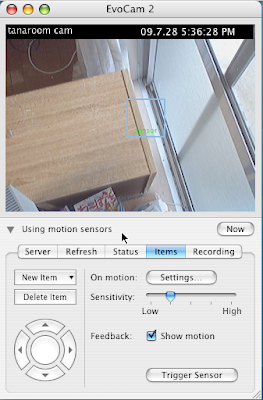
Refreshでの設定は、通常の使用方法だとして時間に一度(例えば30秒毎に)動作するように設定したりするが、今回は「When motion is detected」を選び、動態検知したときにのみ動作するようにした。動作内容は、「Send image as email」つまり画像をメールで送信することを選ぶ。ほかには、FTPでサーバにアップロードしたり、画像を保存したりできるが、今回は使用しない。

問題なのは「Email Server」の設定方法だ。メールサーバが、POP Brefore SMTP方式だと使えない。Evocamが動作しているマシン(EvoCamはG4なMac miniで動作させている。)で常に今回送信に使うメールアカウントの未読チェックをしているのなら話は別だけど、Evocamにメールをチェック(受信)する機能はない。そのため、SMTPの認証にIDとパスワードを必要とするような逆に言えばIDとパスワードを指定すればメール送信できるような設定のメールサーバが必要だ。

これで設定は終わり、あとはカメラの前に猫があらわれてくれるのを待つが、そんな期待をしているときには絶対その期待に応えてくれないのが猫だ。いちいち、カメラの前に手を差し出すのも面倒だけど、心配する必要はない。「Now」ボタンをクリックRefreshをしてあげるか、Motion Sensorの画面で、「Trigger Sensor」 をクリックすればいい。
実は、最初メールの送信がうまくいかなかった。どの辺に問題があるのか少し迷ったが、メールアプリの設定内容と、EvoCamの設定内容を比べて、出した結論は使用するポートの指定がないことだろうと判断して、Serverの指定にポート指定をくっつけた。それで送信はうまくいった。
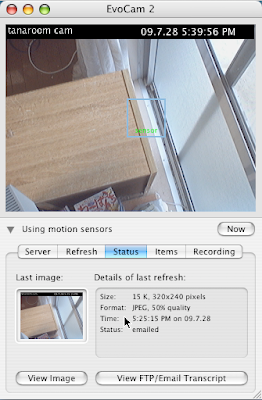
Statusの画面で送信がうまくいったことがわかる。さらに確認してみると、Flickrにも登録がされていて、Twitterのタイムラインにも若干のタイムラグがあるけど、表示された。

Flickr Twitter Betaでは、送信するメールの件名(subject)がTwitter上のつぶやきになる。Flickr上では、件名がタイトルになって本文が画像のキャプションコメントとして公開される。(メールの署名欄に電話番号や住所、メールアドレスといった個人情報があるとそのまま公開されてしまうので注意が必要だ。)
EvoCamでメールを送る際に、Subjectを指定できるが残念なことにここに日本語が使えない。仕方がないので、はじめのうちは「Cat motion detected」なんて設定しておいたのだけど、しっくりこない。そこで思いついたのは、エンコードの指定を含めて記述すればいいんではないかなということでやってみた。とはいえ、エンコードの指定の仕方の詳細は調べないとよくわからないし、表示したい日本語のエンコード前の文字列はなんなのか想像もつかない。上のTwitterのタイムライン画像には日本語がきちんと表示されているけど、これはどうやったのかというと、表示させたい文字を件名に記述したメールを自分宛に送ってそのヘッダーを調べたのだ。
=?ISO-2022-JP?B?GyRCJD8hQSRLJGMkTkl0MjAbKEIg?=LiveCam
これで、「た〜にゃの部屋LiveCam」と表示される。はじめ「た〜にゃの部屋 ライブカメラ」としたかったが、長さに制限があるようで後半が千切れている。そんな苦闘の様子が上のキャプチャ画像にも現れている。
iPhoneのTweetieで見るとこんな感じ。

|

|
なぜか、アイコンが表示されていない。
なんだかEvoCamの説明に終始してしまった感がある。「Flickr Twitter Beta」の登録作業の手順も説明すると親切だったはずだけど、登録手続きの画面キャプチャをとるのがうかつにも忘れてしまったので勘弁して貰いたい。
今回の件ともうひとつ別件の新しい試み(これはまた後日)の為にTwitterのアカウントを登録したけど、なんかちょっとおかしい。当然、新しく作ったアカウントに対してフォローをするんだけど、フォローをはじめましたというメールはくるし、実際にタイムラインに内容が流れてくるけど、いつまでたってもフォロー件数は0件のままだし、フォローをしたほうのアカウントにも今回のアカウントが作成されない。何かTwitterでトラブルが怒っているのかな。そういえば、鯨が飛んでいる絵は何回か見た。
猫の好きな方でもそうでない方でもフォローは大歓迎。
@tanaroom_cam
 昨年の7月11日にiPhone3Gを購入するときには、それまで十数年使っていたdocomoの番号(当然メインで使用していた)をMNPしたのだけど、実は私はもうひとつdocomoの番号を持っていて、以前にも書いたことがあるかもしれないけど、auで下4桁を指定してとって、SoftbankにMNPして、さらにdocomoにMNPしたという、なんだそりゃという経歴の番号だ。気に入っている番号なので、「とりあえずは使わないけど、キープしておくみたいな状況」(別名塩漬け作戦)で一番安いプランを組むことにした。
昨年の7月11日にiPhone3Gを購入するときには、それまで十数年使っていたdocomoの番号(当然メインで使用していた)をMNPしたのだけど、実は私はもうひとつdocomoの番号を持っていて、以前にも書いたことがあるかもしれないけど、auで下4桁を指定してとって、SoftbankにMNPして、さらにdocomoにMNPしたという、なんだそりゃという経歴の番号だ。気に入っている番号なので、「とりあえずは使わないけど、キープしておくみたいな状況」(別名塩漬け作戦)で一番安いプランを組むことにした。
番号はかわっているけど、いわば出戻りなのでdocomoの端末はある。それを生かせばよいと思っていたのに、新規に端末を購入(というのかなこの場合)したほううが、安い月額プランを組めるというので、いわゆるワンセグ・お財布のいまどきなケータイを新たに入手したという次第。古い端末を再利用しないほうが安いってなんだか世の中間違っているような気もするがまあ、それはおいておいて、目的が番号キープの塩漬けなんだけど、ものめずらしさもあって生まれて初めてのワンセグでWBCの決勝を見たりしたのも一瞬で、今じゃ充電器につなぎっぱなしの転がしっぱなし。
iPhone3GSを機種変更で購入したので、iPhone3Gが余ってしまうのももったいないし、かといってかなりの割賦残がかなりあるのに売り飛ばすのもどうかということで、先に塩漬けにしているdocomoのSIMを挿して使えるじゃないとなったところまでが、以前の記事に書いたことだった。
さあ、ここからが今日の本題。あいかわらず前置きが長い。
Ultrasn0wのおかげで、docomoのSIMで通話のできるiPhone3Gができあがって、まあパケットは使わないで、いざとなったら「つながり易さでは定評のあるdocomoの回線」を使って電話ができるぞいと、世に言う2台持ちとは別の意味の2台もちが始まったのは2週間ほど前だった。ところが、つながりやすいどころの騒ぎではなくて、まったく圏外でどうしようもない状態に陥ってしまっている。
ここを以前から読んでくれている方はご存知のことだけど、私はキャンプ場の予約システムを開発したといういきさつから、キャンプ場の仕事のお手伝いをしている。夏休みにも突入したこともあって、今日もキャンプ場にいるのだけど、ふとdocomoのSIMを挿したiPhone3Gを見ると圏外になっている。そんなに電波が絶好調な場所ではないものの、以前docomoを使っていたときには問題なく使えていたのに、何をどうしても圏外から復帰しない。
ここで原因としていろんなことを考える。「そもそも、iPhone3Gのアンテナは感度が悪いのではないか」とか、「脱獄している関係なのか」とか、いろいろ考えてさらにネットで検索してみたりすると、対応している周波数帯の問題があるらしい。
あまり詳しいことはわからないので、細かな表記とかに誤りがあるかもしれないけど、Softbankが2GHzの周波数帯一本で展開しているのに対して、docomoは800MHz帯と2GHz帯をミックスして使っているということなのだ。ここでいう800Mhz帯がFOMA plusというやつで、広範囲をカバーできるとか遮蔽物を回り込む特性を生かして、山間部とかビル間部(今作った言葉だ)に使っているということらしい。
ここまで調べて思い当たることがある。もう数年前になってしまうけど、数ヶ月にわたって出張して客先で作業をしたことがある。作業場所として割り当てられたオフィスのある場所がどうにもつながりにくいのでdocomoショップに出向いて相談したら、当時私が使用していたFOMA端末があろうことかFOMA Plusに対応していないというのだ。自分が住んでいる地域では問題なかったけど、出張先のオフィスはFOMA Plusと普通のエリアが近接している場所だったらしい。その場所で数ヶ月も作業するわけだから、仕方がない、ということで急遽新しい端末を購入することにした。しかし、機種変して間もないため機種変できないといわれ、新規で契約した上でSIMを差し替えるなんていうことをやっていた。機種変してまもない端末がFOMA Plusに対応していないって、そういう時代だったんんだよね。
つまり、キャンプ場はもろ山間部。たぶんFOMA Plusエリアなんだろうと思われる。そしてもっと調べてみたら、iPhone3Gは、2.1GHz帯と1.9GHz帯、そして850MHz帯に対応していて、docomo(およびSoftbank)の2GHz帯には2.1GHzで対応しているけど、Foma plusの800MHz帯は特殊(しかも日本だけ)なので、対応していないということがわかった。どうやらファームウエアの変更ということで対応は可能らしいのだけど、世界中で同一の製品を売ることでコストを下げるというアップルのポリシーからすると、日本(の最大ではあるけれどいちキャリア)向けだけに必要な対応はしないだろうという論調もネット上に目に付く。それが、docomoでiPhoneを販売する上での超えなければならないハードルのひとつなわけだ。
いつものように長々と書いたけど、要するにiPhone3GはFOMA Plusエリアに対応しない。これは致命的、私の住んでいるところは、ちょっと車を走らせればすぐに山間部。しかも、FOMA Plusエリアは山間部だけではなくて街中にもあるという。これでは、使えない。もしやと思って、iPhone3GSでもためしたけど、結果は同じ。
もしかしたら、香港あたりで売っている正規にSIMフリーに対応しているiPhone3GやiPhone3GSを買っても同じ結果だったりするのかもしれない。SIMフリーな正規iPhone3G/3GSはかなり高価だから、「個人輸入してみました、でもだめでした」だとショックがかなり大きいかもしれないが、香港で売っているSIMフリー正規iPhone3G/3GSは香港向けに売っているわけで、日本独自の周波数帯にわざわざ対応していると考えるほうが無理がありそうだ。
NokiaやRIMは、この日本向けの独自対応をした上で日本市場に参入している(いた)わけで、世界的な販売数から見ればそれほど売れるわけでもない特殊な日本市場に、そんな手間までかけて参入するのは大変なことなのかもしれない。Nokiaが撤退したのも、なるほどうなづける。
 Apple-Styleさんで開催されている「iPhone Web写真展」は、本日エントリー受け付け開始分でもう5回目の開催となる。1回目から作品を投稿している私としては、今回も応募したことはいうまでもないが、5回目の今回はちょっと特別な思いがある。
Apple-Styleさんで開催されている「iPhone Web写真展」は、本日エントリー受け付け開始分でもう5回目の開催となる。1回目から作品を投稿している私としては、今回も応募したことはいうまでもないが、5回目の今回はちょっと特別な思いがある。 第一回 iPhone Web写真展
第一回 iPhone Web写真展 第二回 iPhone Web写真展
第二回 iPhone Web写真展 第三回 iPhone Web写真展
第三回 iPhone Web写真展 第四回 iPhone Web写真展
第四回 iPhone Web写真展